Иногда возникает необходимость получить второй компьютер, на котором можно установить другую операционную систему или безопасно протестировать программы. С этой задачей Вам поможет справиться виртуальная машина. В этой статье мы рассмотрим, что такое виртуальная машина, зачем нужна виртуальная машина, как установить и настроить виртуальную машину.
Виртуальная машина – программа, которая эмулирует реальный (физический) компьютер со всем его компонентами (жёсткий диск, привод, BIOS, сетевые адаптеры и т.д.). На такой виртуальный компьютер можно установить операционную систему, драйверы, программы и т.д. Таким образом, Вы можете запустить на своем реальном компьютере еще несколько виртуальных компьютеров, с такой же или другой операционной системой. Вы можете без проблем осуществить обмен данными между Вашим реальным и виртуальным компьютером.
Зачем нужна виртуальная машина
Не каждому пользователя ПК нужна виртуальная машина, но продвинутые пользователи довольно часто используют ее. Виртуальную машину используют для различных целей и задач:
Создание виртуальной машины на VMware. Зачем нужен виртуальный компьютер.
- Установка второй/другой операционной системы;
- Тестирование программного обеспечения;
- Безопасный запуск подозрительных программ;
- Эмуляция компьютерной сети;
- Запуск приложений, которые нельзя запустить из Вашей операционной системы.
Для наглядности приведу несколько примеров.
На Вашем реальном компьютер может быть установлена операционная система Windows 7, а на виртуальную машину можно поставить Windows XP, Windows 8 или Linux.
Если Вам нужно выбрать программу (например, видео плеер) Вам нужно установить несколько подобных программ, и определить какая из них Вам больше нравится. Что бы ни захламлять Ваш компьютер, протестируйте программы на виртуальной машине.
Я часто использую виртуальную машину, когда пишу статью на сайт. Перед тем как написать материал, я лично все проверяю. Когда я провожу обзор программного обеспечения, мне приходится устанавливать много различных программ, от чего появляется лишний мусор в системе. Да и неудачное шифрование или скрытие данных могут повлечь неприятные последствия. Уж лучше обезопасить себя и экспериментировать на виртуальном компьютере.
Обзор виртуальных машин
Существует большое количество различных программ для создания и управления виртуальными компьютерами. Сейчас мы рассмотрим 3 самые популярные программы.
Виртуальная машина VirtualBox
VirtualBox – бесплатная виртуальная машина, на которую можно установить все самые популярные операционные системы. VirtualBox поддерживает работу с Windows, Linux, FreeBSD, Mac OS.
VirtualBox поддерживает как 32 так и 64 разрядные версии операционных систем. VirtualBox поддерживает работу с виртуальными компьютерами, созданными в платной программе VMware Workstation.
Настройка и работа с VirtualBox очень удобная и простая. Программа довольна производительна и стабильна.
VirtualBox обладает широким функционалом, удельным интерфейсом и она совершенно бесплатна. VirtualBox лучшая виртуальная машина для использования дома.
VirtualBox: Установка и настройка (для новичков). Создание виртуальной машины
Виртуальная машина VMware
VMware – наиболее известная и распространенная виртуальная машина. VMware как правило используют для работы крупные площадки или корпорации.
VMware поставляется в двух видах: Workstation и Player. VMware Workstation отличная, но платная виртуальная машина. VMware Player – бесплатная урезанная версия VMware Workstation.
VMware Workstation поддерживает работу с 32 и 64 битными системами, USB 3.0, установку различных операционных систем.
VMware Workstation безусловно лучшая виртуальная машина, которой пользуются крупные компании, но ее стоимость снижает ее популярность среди рядовых пользователей.
Виртуальная машина Microsoft Virtual PC
Microsoft Virtual PC – еще одна бесплатная виртуальная машина. Она обладает широким функционалом и удобным интерфейсом, но у нее есть один большой недостаток – она работает только с операционными системами Windows. На ней нельзя запустить Linux или Mac OS.
Подведя итог, хотелось бы отметить, что для домашнего использования лучше всего подходит VirtualBox. Далее мы рассмотрим, как установить и настроить виртуальную машину VirtualBox.
Установка виртуальной машины VirtualBox
Из рассмотренных в предыдущем разделе виртуальных машин, лучше всего использовать VirtualBox. Сейчас мы рассмотрим, как установить VirtualBox, а в следующем разделе будет описана ее настройка.
Скачиваем свежую версию программы с официального сайта. Скачать программу
Запускаем инсталлятор и видим приветственное окно. Переходим на следующий этап.

На втором этапе установки можно увидеть все компоненты программы, которые будут установлены и директория, в которую будет установлена программа. Директорию для установки Вы можете поменять, а вот компоненты я рекомендую устанавливать все. Может не все компоненты нужны Вам сейчас, но если в будущем они Вам понадобится, то нужно снова устанавливать виртуальную машину. Идем дальше.
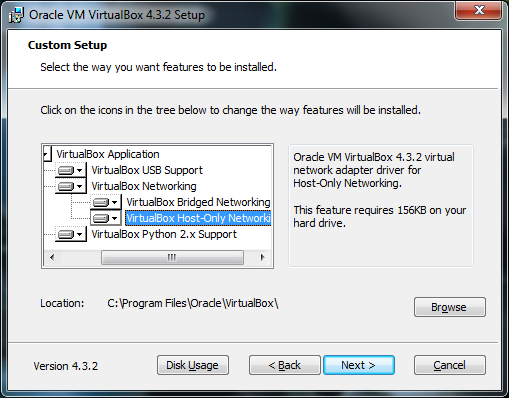
Тут нужно отметить, куда Вы хотите поместить ярлыки программы.

На следующем этапе появится предупреждение, что во время установки произойдет временное отключение Вашего компьютера от сети. Если Вы скачиваете что то важное из интернета, то дождитесь окончания загрузки и только потом нажмите кнопку “Yes” в окне установки.
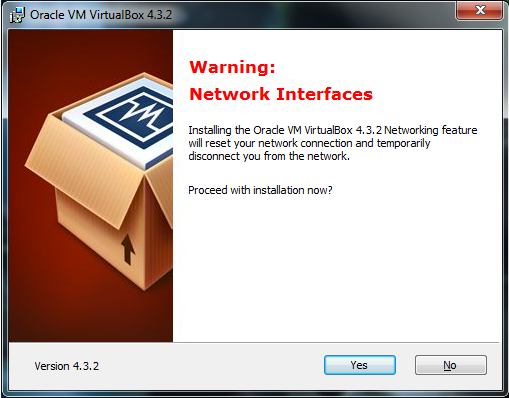
Затем Вам скажут, что если Вы готовы начать установку, то нажмите кнопку “Install”, а если хотите изменить какие-либо параметры, то вернитесь назад. Жмем “Install” и ждем, когда завершится установка.
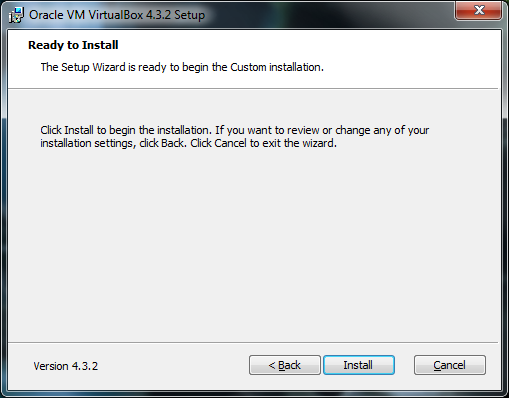
В процессе установки могут появляться всплывающие окна, с надписью “Установить программное обеспечение для данного устройства?” Жмем кнопку “Установить”.
Установка окончена. Нажимаем кнопку “Finish”. Виртуальная машина автоматически запуститься после окончания установки.
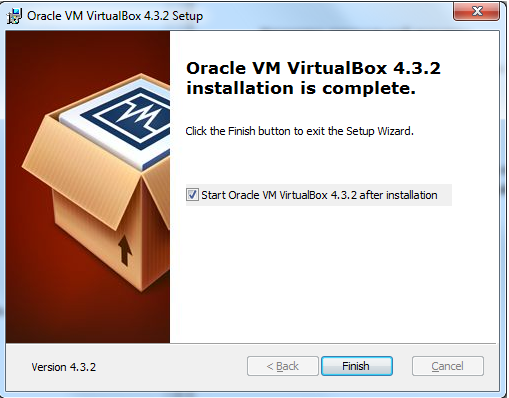
Переходим к созданию и настройке.
Создание виртуальной машины VirtualBox
Что бы создать виртуальную машину нужно в окне программы VirtualBox нажать на кнопку “Создать” (в левом верхнем углу).

На первом этапе нужно ввести имя создаваемой машины и выбрать тип операционной системы. Мы для примера создадим виртуальную машину с операционной системой Windows 7. Идем дальше.
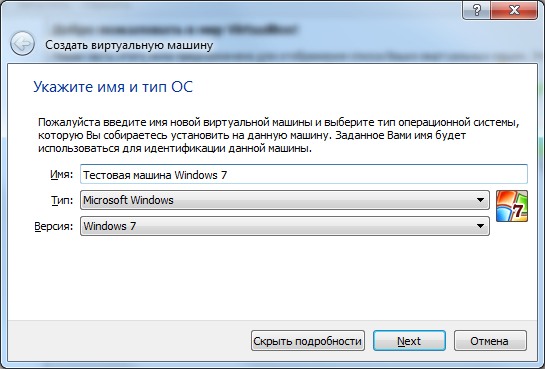
На втором этапе необходимо установить количество оперативной памяти, которая будет выделена для виртуальной машины. Выбирать нужно исходя из потребностей операционной системы. В системных требованиях к Windows 7 указано, что нужно не менее одного гигабайта оперативной памяти. Я указал 1,5 ГБ. Для Windows XP нужно меньше оперативной памяти.
В общем берем минимум, который указан в характеристиках операционной системы + небольшой запас. При этом учтите, что нельзя давать виртуальной машине более половины оперативной памяти компьютера, конечно если у Вас не очень мощный компьютер у которого 8 и более гигабайт оперативной памяти.
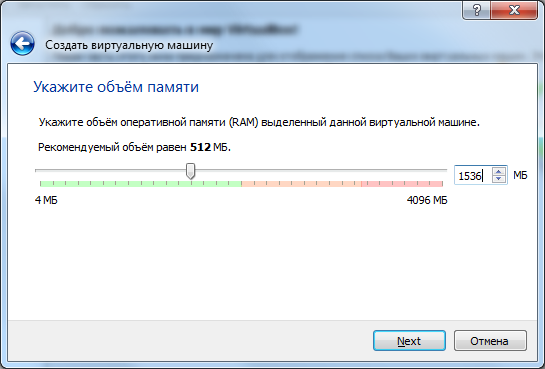
К виртуальной машине можно подключить виртуальный жесткий диск. Давайте создадим его. Отмечаем пункт “Создать новый виртуальный жесткий диск” и нажимаем на кнопку “Создать”.

Теперь нужно указать тип жесткого диска. Если Вы не знаете форматов, которые там описаны, оставляем как есть и нажимаем “Next” .

Далее нужно указать формат хранения данных на виртуальном жестком диске. Динамический виртуальный жесткий диск может расширятся, а фиксированный имеет строго определенный размер. Смотрите, как Вам будет удобнее.

Указываем имя виртуального жесткого диска и его размер. Нажимаем “Создать”.

Настройка виртуальной машины VirtualBox
Познакомимся с настройками виртуальной машины. Нажмите кнопку “Настроить” в левом верхнем углу программы.
Появится окно настроек. С помощью изменения настроек Вы можете изменить различные параметры виртуальной машины (например, количество оперативной памяти, порядок загрузки устройств, включение 2D-ускорения и т.д.)

Все настройки разделены на несколько разделов. В текущей версии программы 9 разделов. Мы не будем рассматривать подробно каждый раздел. Зрительно Вы гораздо быстрее освоите настройки, чем читая лишний текст. При этом, наведя на любой пункт настроек появится окошко, в котором будет описано зачем нужен тот или иной параметр.
Я кратко опишу, какие функции можно найти в каждом разделе.
Основные настройки по разделам:
- Общее – имя машины, тип ОС, буфер обмена, сменные носители;
- Система – Основные настройки аппаратного обеспечения виртуальной машины: оперативная память, чипсет, процессор, ускорение, порядок загрузки устройств;
- Дисплей – Настройки видеопамяти, количество мониторов, 2D и 3D ускорение, подключение к удаленному дисплею, захват видео;
- Носители – Контроллеры жестких дисков и их настройка;
- Аудио – аудиодрайвер и контроллер;
- Сеть – настройка сетевых адаптеров;
- Com-порты – включение и настройка COM-портов;
- USB – Включение контроллера USB и настройка USB – фильтров;
- Общие папки – создание и управление общими папками.
Если Вы ошибетесь в настройках — программа проинформирует Вас об этом. В низу окна настроек появится надпись “Обнаружены неправильные настройки”. Наведя курсор на знак восклицания, Вы увидите всплывающую панель, в которой узнаете, что сделали не так и как это можно исправить.
Обычному пользователю достаточно первых 3 разделов настроек. Если виртуальная машина будет работать медленно, то можно увеличить объем оперативной памяти или задействовать большую мощь процессора.
Завершив настройки, нажимаем кнопку “ОК”. Что бы запустить (включить) созданную виртуальную машину нужно нажать на кнопку “Запустить”. Теперь вставляем в привод установочной диск с операционной системой, устанавливаем и настраиваем операционную систему и Ваш виртуальный компьютер готов к использованию.
В этой статье мы рассмотрели, что такое виртуальная машина, зачем она нужна, как установить и настроить виртуальную машину. Установка и настройка виртуальной машины не составляет большого труда.
51 Комментарии “ Виртуальные машины для Windows ”
Здравствуйте Виталий!
Я уже один раз получил от Вас помощь на мой вопрос и очень доволен. Проблема закрыта.
Сейчас у меня возникла проблема в другом направлении, очень буду благодарен, если поможете ее решить.
Я установил Oracle VM Virtual Box. создал диск 25 ГБ и память 2 ГБ. Установил Windows 8.1 x64 rus.
И вот тут проблема: Virtual Box видит USB флешку, а Windows нет. В папке Устройства и Принтеры
это устройство есть, но в его статусе написано: ошибка драйвера. На иконке желтый треугольник с восклицательным знаком.
Жду Вашего ответа. Заранее благодарен.
Юрий
На компе установлена ХР 32 — разрядная, можно ли установить в Virtual Box 64- разрядную винду (WIN 7). При установке файлы скопировались, при первой перезагрузке высвечивается синий экран, что это? не совместимость систем? как быть?
Установить можно. Синий экран возможен по многим причинам. Напишите что за ошибку пишет на синем экране
денис синий экран это синий экран смерти просто попробуйте перезугрузить виртуальную машину и все если пофторица значит ваша система не подходет или мощносьть вашео компютера
Никита Степанов :
Цитата: Подведя итог, хотелось бы отметить, что для домашнего использования лучше всего подходит VirtualBox. Далее мы рассмотрим, как установить и настроить виртуальную машину VirtualBox.
Мне кажется что Vmware Player лучше для домашнего пользования пускай она на английском но зато она поддерживает Vbe9x. И да, на Вмваре Плеер после установки Windows 7 или Vista сразу же работает Аеро после установки Висты или Семёрки на Вмваре плеер.
Интересно услышать точку зрения, отличную от моей. Но согласитесь что очень много пользователей не знают английского языка, особенно те, кто используют компьютер только дома, для отдыха. Так что русский язык в работе с программой дома очень важен. А базовая поддержка Vbe9x и Аеро по умолчанию не так важны, по сравнению с интерфейсом на русском языке.
Никита Степанов :
Вообще то отсутствие поддержки Vbe9x есть в Portable версии Virtualbox, а в Install версии — такого нету.
Автору топика «балшой спасиб» и успехов. Очень доступно написано. А про наглийский язык, очень правильно замечено. Удобней интерфейс на русском и практичней для юзверя.
мурат аубакиров :
не могу дописать последнюю букву в командной строке в слове yes s на другой строчке как перевести
Покажите скриншшон, ни как не могу понять в чем проблема это сделать
Тимофей :
Почему VirtualBox в Windows 7 ведет себя странно? Не обновляется на сайте? В восьмерке все нормально, в ХР тоже самые последние версии работают превосходно. В седьмой пишет «Сетевая операция прервана по неизвестной причине». По сайтам советы ставить старые версии, но чем новее тем больше возможностей у виртуальной машины.
Словом с Семеркой есть проблемы при установке именно VirtualBox. Если новую версию ставлю, может не запуститься. Пишет «не удалось создать Com объект» Почему так?
С такой проблемой сталкиваюсь впервые. Никогда такого не встречал. Тут я ничем не посоветую, если дело в самом дистрибутиве программы.
Никита Степанов :
Кстати, есть портативная версия Virtualbox. Её легко можно найти в Интернете.
Руслан :
Привет, скачал в архиве windows 8.1 , разархивировал . Как мне эту папку с ОС установить в виртуальной машине ? Подскажите настройки в Virtualbox
Источник: pctoall.ru
Аналоги VirtualBox

Программы для виртуализации позволяют запустить одновременно несколько операционных систем на одном компьютере, то есть, создают их точные копии. Самым популярным представителем подобного софта является VirtualBox. С его помощью создаются виртуальные машины, на которых запускаются практически все популярные ОС. Но не всем пользователям VirtualBox приходится по душе, поэтому в этой статье мы рассмотрим несколько аналогов данной программы.
Windows Virtual PC
Если вы обладаете операционной системой Windows и вам необходимо запустить несколько копий ее различных версий на одном компьютере, то виртуальная машина от компании Microsoft идеально подойдет для этого. Одним и самым главным недостатком Windows Virtual PC является невозможность ее установки на Linux и MacOS.
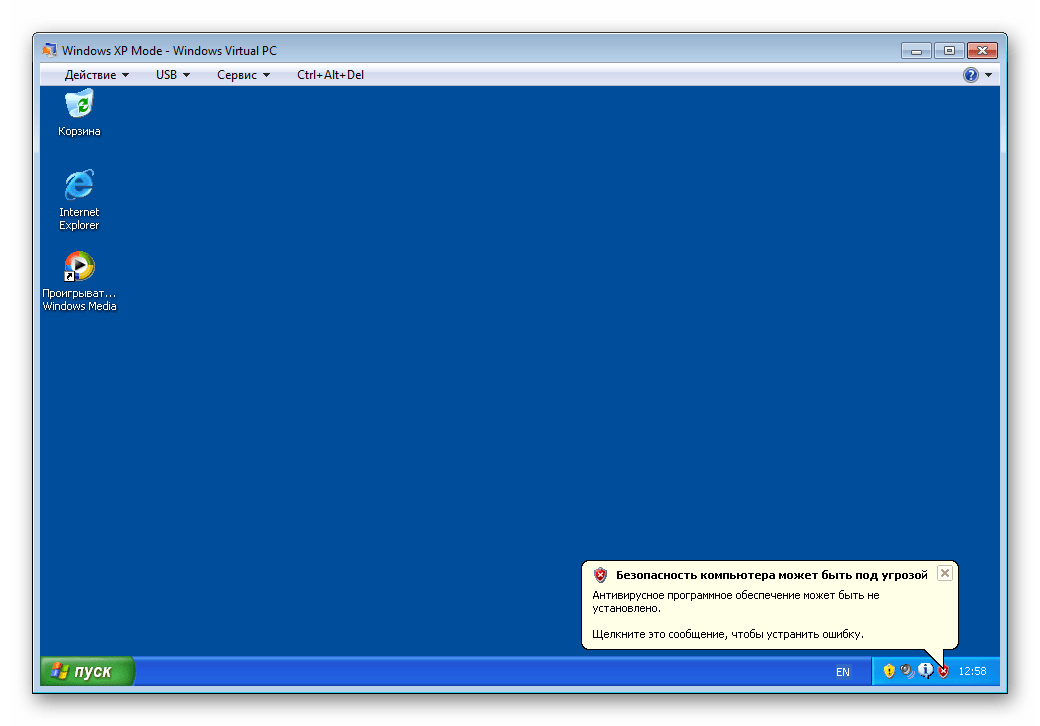
В функционал Virtual PC входит: добавление и удаление виртуального оборудования, создание нескольких виртуальных компьютеров и установка приоритета между ними, соединение их по сети с физическим ПК. Кроме этого стоит отметить, чтобы создать виртуальную копию Windows XP не нужно скачивать файл формата VMC, а после загрузки самой программы виртуальная машина с этой версией ОС уже будет установлена на вашем компьютере. Windows Virtual PC также поддерживает Windows 7 Professional, Home, Enterprise и Vista Ultimate, Enterprise, Business в качестве гостевых систем.
VMware Workstation
Следующим представителем аналогов VirtualBox стала VMware Workstation – профессиональное решение для виртуализации. Программа доступна на Windows и Linux, но не поддерживается MacOS. Данный софт позволяет пользователям настроить и запустить несколько виртуальных машин с различными операционными системами и их версиями. Делается это с помощью встроенного мастера.
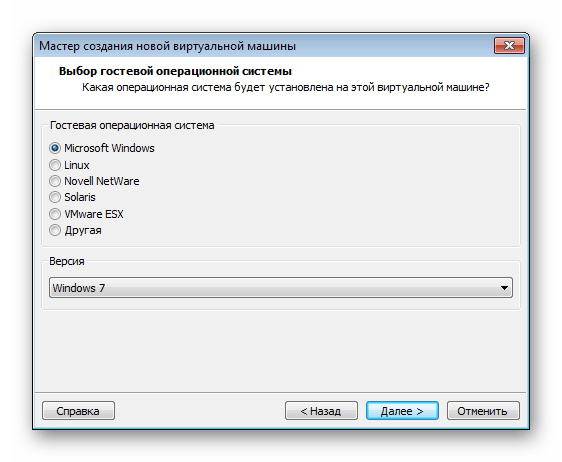
Пользователь выбирает количество оперативной памяти, объем пространства на жестком диске и процессор, который будет использоваться в виртуальной машине. Введенные данные доступны к изменению в главном окне, где также отображается список всех машин и характеристики виртуальной системы.

Каждая ОС работает в отдельной вкладке, одновременно может быть запущено несколько систем, все зависит от характеристик физического компьютера. Присутствует несколько режимов просмотра, в том числе и полноэкранный. Остановка и запуск машины осуществляется нажатием на одну кнопку.
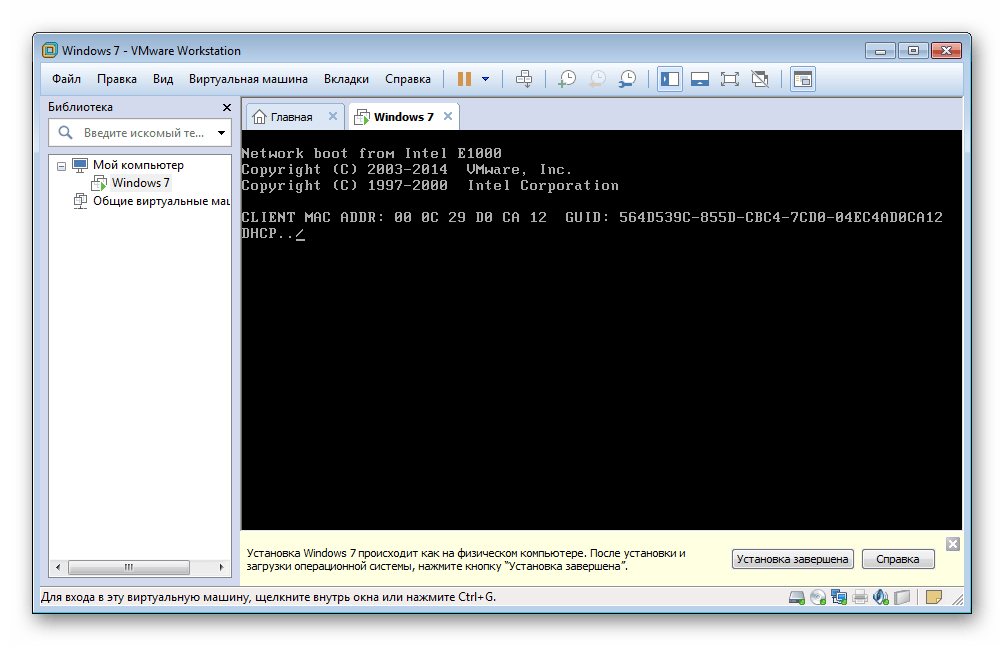
Vmware предоставляет пользователям бесплатную программу Workstation Player, которая позволяет запускать готовые образы виртуальных машин, созданные при помощи другого софта компании или альтернативных систем виртуализации. Создавать виртуальные машины Workstation Player не умеет. В этом и является его главное отличие от Workstation Pro.
Версия Pro распространяется на платной основе, но разработчики предоставляют 30 дней бесплатного пользования для ознакомления. С ее помощью можно не только создавать виртуальные машины, но и использовать расширенные возможности: создание снимка экрана (snapshot), включение шифрования при создании VM, одновременный запуск нескольких виртуальных машин, клонирование, дополнительные серверные функции.
QEMU
QEMU, пожалуй, одна из самых сложных программ виртуализации. Разобраться в ней неопытному пользователю будет крайне сложно. Данный софт имеет открытый исходных код, поддерживается на Windows, Linux и MacOS, а также распространяется абсолютно бесплатно. Главным достоинством QEMU является возможность работы в двух режимах и поддержка всевозможных периферийных устройств.

Управление QEMU осуществляется с помощью консольных команд, что и вызывает сложность у неопытных пользователей. Здесь придет на помощь справка от разработчика, где детально описаны свойства каждой встроенной команды. Для установки, например, Windows XP пользователю потребуется воспользоваться всего четырьмя командами.
Parallels Desktop
Parallels Desktop поддерживается только компьютерами на MacOS и эмулирует работу операционной системы Windows. Программа позволяет установить Windows непосредственно через нее, скачав копию на компьютер, или воспользоваться функцией миграции с ПК с лицензионной копией Виндовс.
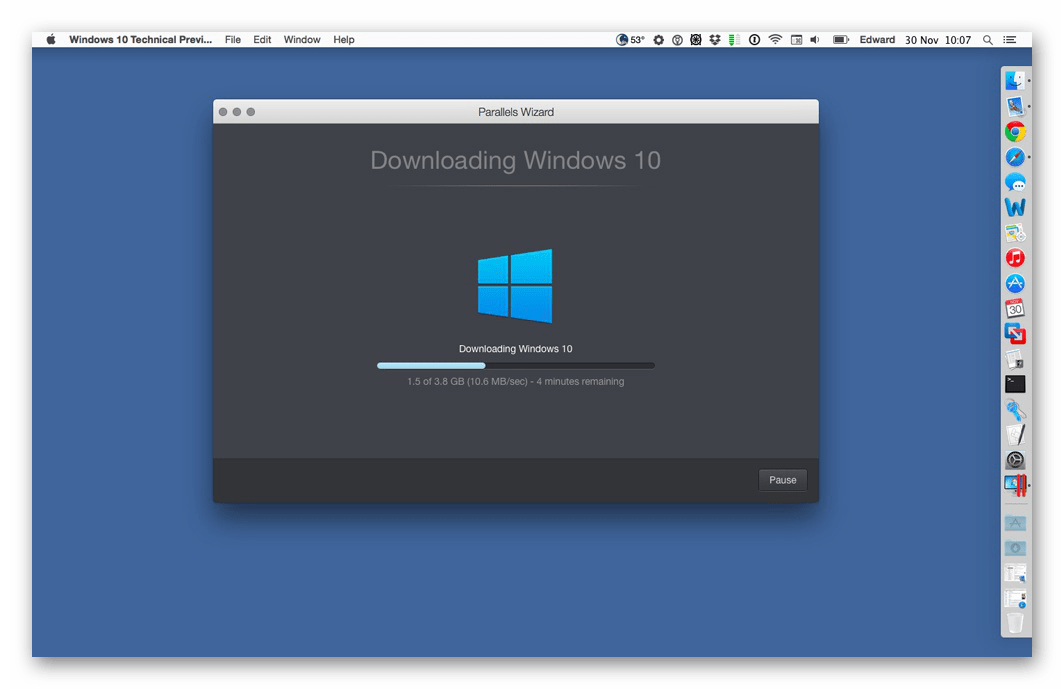
Parallels Desktop позволяет импортировать виртуальные машины созданные с помощью другого софта, например, VirtualBox. Кроме этого доступна установка с DVD-дисков или флешек, а также в программе имеется собственный магазин, где может быть приобретено множество различных программ.
В этой статье мы рассмотрели несколько самых популярных аналогов VirtualBox, которые подойдут для различных задач и операционных систем. Все они имеют свои особенности, достоинства и недостатки, с чем обязательно необходимо ознакомиться перед началом работы с софтом.
Источник: lumpics.ru
Виртуальные машины для Windows. Тройка популярных программ + Бонус


Виртуальная машина — это программа, которая позволяет эмулировать реальный компьютер со всеми его составляющими(BIOS, жесткий диск, привод и т.д. ). На этот виртуальный ПК можно установить любую операционную систему, а также программы и драйверы. Между своей реальной системой и виртуальной можно беспрепятственно осуществлять обмен данными.
Не скажу, что абсолютно каждому пользователю нужна виртуальная машина, но продвинутому пользователю она зачастую требуется. Используется виртуальная машина для различных целей и задач:
- Для установки другой или второй такой же ОС;
- Для тестирования различного ПО;
- Для эмуляции компьютерной сети;
- Для запуска приложений, которые нельзя запустить из вашей ОС.
Если приводить конкретный пример, то например, на вашем ПК установлена Windows XP, а на виртуальный можно установить Windows 7, Windows 8 или Linux.
В этой статье я расскажу о трех популярных эмуляторах, об их основных возможностях и плюсах каждого из них. Как бонус представлю эмулятор Android для Windows и приведу пример создания виртуальной машины на примере одного из эмуляторов.
VMware
VMware — одна из самых известных и распространенных виртуальных машин. Ее как правило используют крупные корпорации. VMware представлена в двух видах: Player и Workstation, первая из которых бесплатная, а вторая платная.
VMware также поддерживает работу 32 и 64 разрядных систем, а также USB 3.0 и различные операционные системы.

Основные особенности:
- VMware позволяет подключать к виртуальным машинам USB-устройства, CD/DVD-диски, сетевые интерфейсы и другие;
- Поддерживается перемещение и копирование файлов с помощью “перетаскивания”;
- Подключить новые виртуальные машины можно с помощью пошагового мастера;
- Создать виртуальную машину можно при помощи установочного диска или с готового образа диска;
- VMware Player поддерживает виртуальные машины, которые были созданы на платной VMware.
Microsoft Virtual PC
Microsoft Virtual PC — бесплатная виртуальная машина с удобным интерфейсом и большим функционалом. Единственный маленький минус — поддерживаются только операционные системы Windows.

Основные возможности:
- Имеется возможность выбрать оборудование, которое необходимо на виртуальной машине;
- Можно добавлять или удалять оборудование на виртуальном компьютере;
- Можно копировать виртуальные машины;
- Есть возможность быстрого переключения между виртуальными ПК с помощью закладок;
- Возможно перетаскивание файлов с основного ПК на виртуальный и обратно;
- Можно соединить виртуальный и реальный компьютеры по сети.
VirtualBox
VirtualBox — бесплатный эмулятор, на который можно установить самые популярные операционные системы, такие как Windows, Linux, FreeBSD, Mac OS. Поддерживается работа как 32 так и 64 разрядных версий операционных систем. Также VirtualBox может работать с виртуальными компьютерами, которые были созданы в платной программе VMware Workstation.

Основные особенности программы:
- VirtualBox можно управлять как через графический интерфейс, так и через командную строку;
- VirtualBox дает возможность подключать USB-устройства к виртуальным компьютерам и позволяет им работать с ними напрямую;
- Все параметры виртуальной машины описаны в XML формате и поэтому никак не зависят от физического ПК, на котором работает система;
- VirtualBox поддерживает удаленное управление;
- Существует специальный пакет SDK для расширения функций программы.
Проанализировав обзоры всех трех эмуляторов, можно придти к выводу, что VirtualBox наиболее подходящая программа для создания и управления виртуальными машинами. Поэтому установку виртуальной машины мы рассмотрим на примере именно VirtualBox.
Установка виртуальной машины VirtualBox
Давайте рассмотрим, как установить VirtualBox, а в следующей главе посмотрим как ее настроить.
Скачиваем свежую версию программы с официального сайта или с нашего Скачать программу
Запускаем инсталляцию и видим первое приветственное окно. Нажимаем “Next” и переходим на следующий этап.

На втором этапе установки мы видим компоненты программы, которые будут устанавливаться и директорию, в которую будет выполнена установка программы. Директорию для установки можно поменять, а вот компоненты рекомендуется устанавливать все. Даже если не все компоненты нужны именно сейчас, а в будущем они понадобятся, то нужно будет заново устанавливать виртуальную машину.

Далее необходимо отметить, куда вы хотите поместить ярлыки программы.

На следующем этапе появляется предупреждение о временном отключении компьютера от сети во время установки.

Затем появится окно с сообщением, что можно начинать установку. Нажимаем кнопку “Install” и ждем, когда установка завершится.

В процессе установки могут появляться всплывающие окна, с надписью “Установить программное обеспечение для данного устройства?” Нажимаем кнопку “Установить”.
Когда установка закончится, жмем кнопку “Finish”. Виртуальная машина автоматически запуститься после окончания установки.

Создание виртуальной машины VirtualBox
Для того, чтобы создать виртуальную машину необходимо в окне программы VirtualBox нажать на кнопку “Создать” в левом верхнем углу.

На первом этапе вводим имя создаваемой машины и выбираем тип операционной системы. Для примера создаем виртуальную машину с операционной системой Windows 7. Идем далее.

На втором этапе устанавливаем количество оперативной памяти, которая необходима для виртуальной машины. Устанавливаем исходя из потребностей выбранной операционной системы. В системных требованиях к Windows 7 указано, что ей необходимо не менее 1 ГБ оперативной памяти. Укажем, например, 1,5 ГБ. Здесь нужно учесть, что нельзя устанавливать виртуальной машине более половины оперативной памяти физического компьютера.

Теперь к созданной виртуальной машине можно подключить виртуальный жесткий диск. Сначала создаем его. Выбираем пункт “Создать новый виртуальный жесткий диск” и нажимаем на кнопку “Создать”.

Указываем тип жесткого диска. Если Вы не знакомы с форматами, которые там описаны, можно оставить как есть и нажать “Next” .

Теперь нужно указать формат хранения данных на виртуальном жестком диске. Динамический виртуальный жесткий диск может расширятся, а фиксированный имеет строго определенный размер. Выбирайте, как Вам больше нравится.

Указываем имя виртуального жесткого диска и его размер. Нажимаем “Создать”.

Настройка виртуальной машины VirtualBox
Посмотрим какие настройки есть у виртуальной машины. Нажимаем кнопку “Настроить” в левом верхнем углу программы.
Появляется окно настроек. Здесь вы можете изменять различные параметры виртуальной машины (например, количество выделенной оперативной памяти, включение 2D-ускорения, порядок загрузки устройств и т.д.)
Все настройки разделены на категории.

Если Вы ошибетесь в настройках — программа проинформирует вас об этом появлением в нижней части окна настроек надписи “Обнаружены неправильные настройки”.
Обычно пользователю достаточно первых 3 категорий настроек. Если виртуальная машина работает медленно, то можно увеличить объем оперативной памяти или задействовать большую мощь процессора.
Завершив настройки, нажимаем кнопку “ОК”. Чтобы запустить (включить) созданную виртуальную машину нажимаем на кнопку “Запустить”. Теперь вставляем в привод установочной диск с операционной системой, устанавливаем и настраиваем операционную систему и ваш виртуальный компьютер готов к использованию.
Вот и все, мы рассмотрели 3 популярных эмулятора, выявили все их сильные стороны, выбрали наиболее подходящий для нас, установили и настроили виртуальную машину VirtualBox, а теперь обещанный Бонус.
BlueStacks — эмулятор Android для Windows
BlueStacks Player — это программа, позволяющая запускать приложения Android, на компьютере с операционной системой Windows или MacOS. BlueStacks позволяет не только ознакомиться с возможностями Android, но и в полном объёме протестировать приложения, созданные для этой операционной системы. С помощью эмулятора BlueStacks пользователи смогут установить и запустить на своём ПК любую из многочисленных программ, доступных в Google Play, GetJar, Amazon Appstore, 1Mobile и других интернет-каталогах приложений для Android. Самое приятное, BlueStacks полностью бесплатная.
Основные возможности BlueStacks
Самой важной особенностью эмулятора BlueStacks является поддержка технологии LayerCake, которая имитирует процессор ARM. Эта технология позволяет приложениям Android работать на процессорах архитектуры x86. Имитируется еще и графическая подсистема ARM, что дает возможность выполнять на BlueStacks самые современные игры, которые написаны для планшетов под Android. Действия по перемещению страниц пальцами, к которым привыкли пользователи планшетов, выполняются на BlueStacks мышкой.
В отличие от других виртуальных машин, на BlueStacks не нужно ставить операционную систему вручную – все функции Android доступны сразу же после запуска. Одна настройка, которую нужно сделать – изменить язык интерфейса. Русский язык поддерживается в полной мере.
BlueStacks работает на Windows 7, Windows Vista, Windows XP.
Вот на этом и закончен наш сегодняшний обзор. Удачи в эмуляции.
Источник: monobit.ru